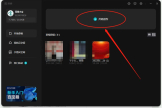电脑上的剪映专业版如何调整字幕的内容(电脑剪映怎么改字幕)
小编:大闷头
更新时间:2022-08-27 22:01
我们在处理视频的时候,多多少少都会遇见一些问题,比如如何使用剪映更改字幕呢,别着急,今天就让小编为大家带来介绍吧。电脑上的剪映专业版视频中的字幕怎么更改内容文本,改变字幕中字体的字体、颜色、大小、位置呢?
1、 打开需要更改字幕的视频。
2、点击需要更改的字幕条。
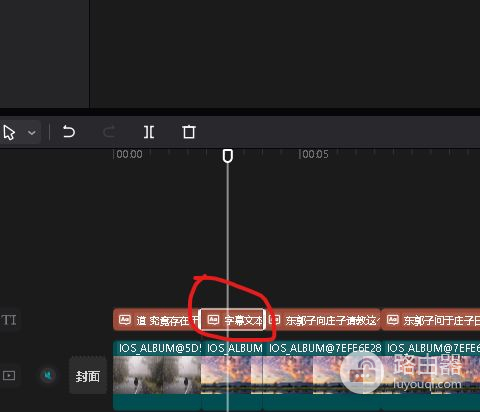
3、在上面出现编辑栏,其中可以更改需要的内容文本。
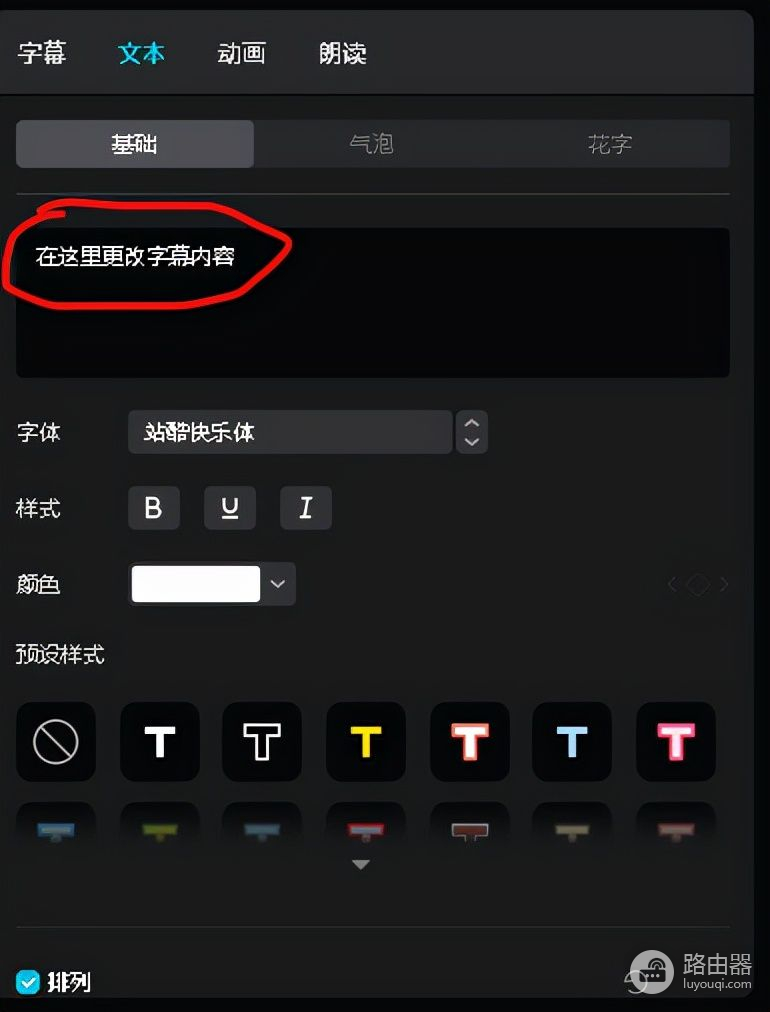
4、更改字幕的字体。
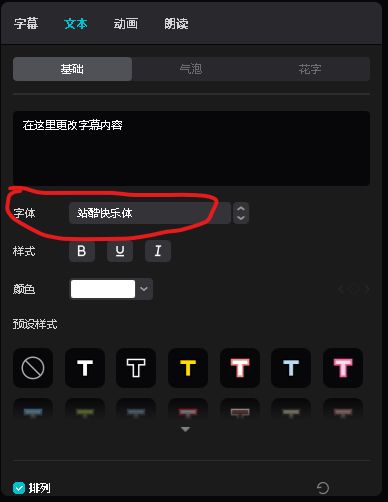
5、更改字体的颜色。
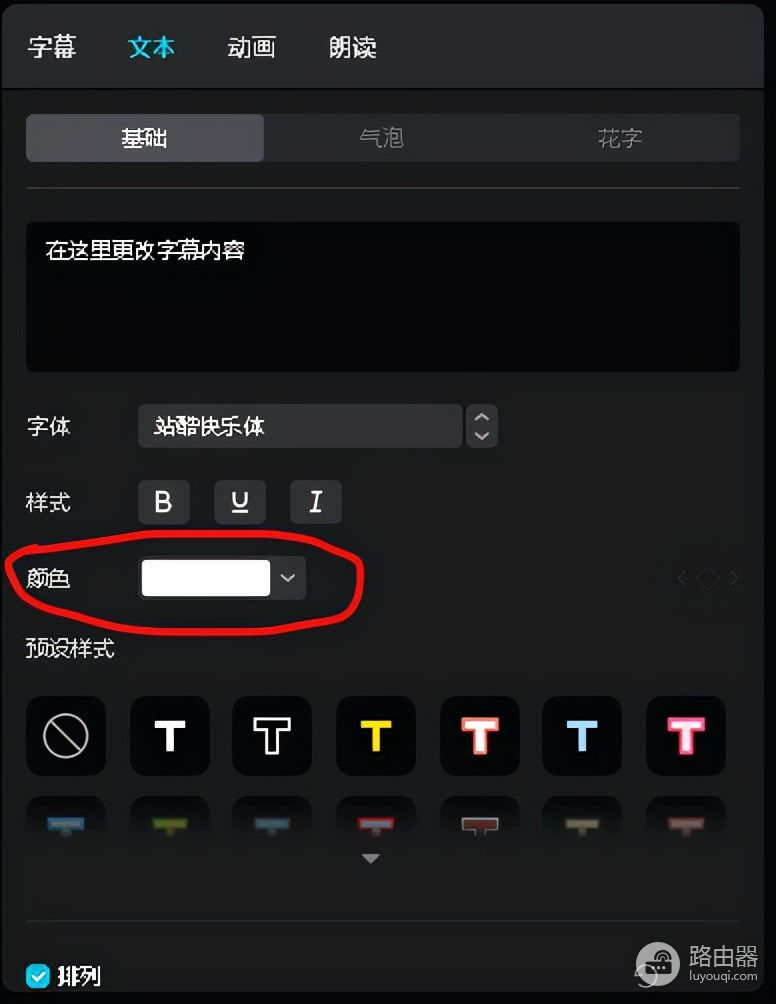
6、鼠标移到电脑屏幕的最右边软件边缘,出现下滑条,按住下滑条往下拖,更改字幕的大小和位置。缩放是更改字体的大小。在位置框里输入坐标,可以改变字体的位置。
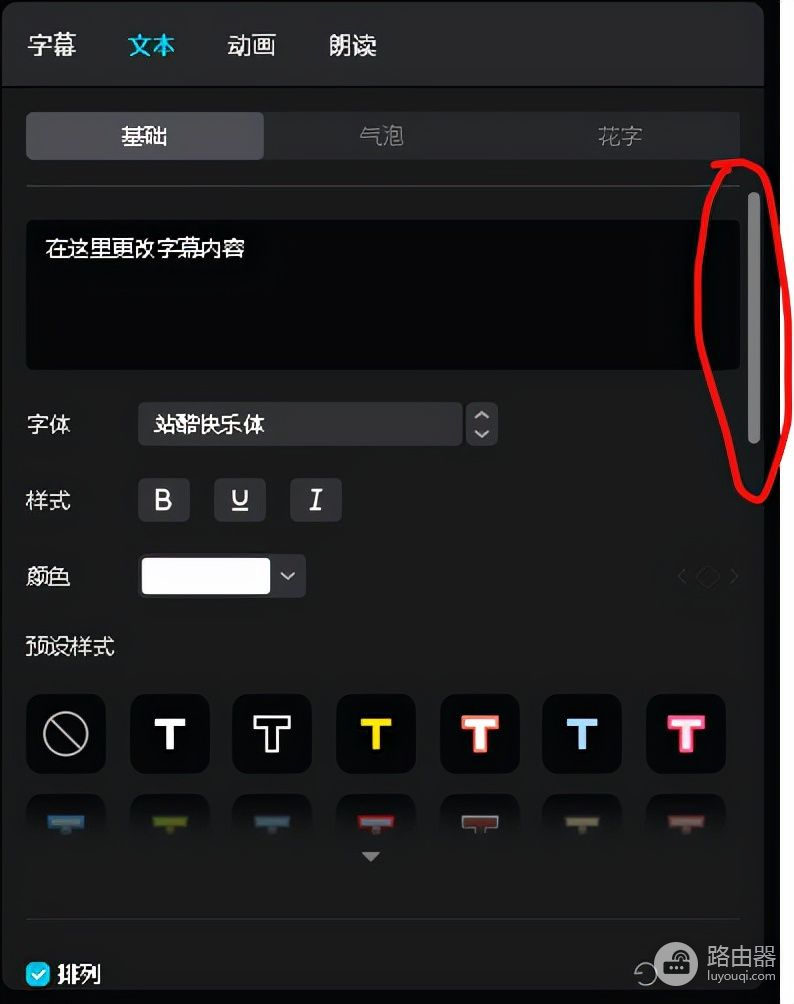
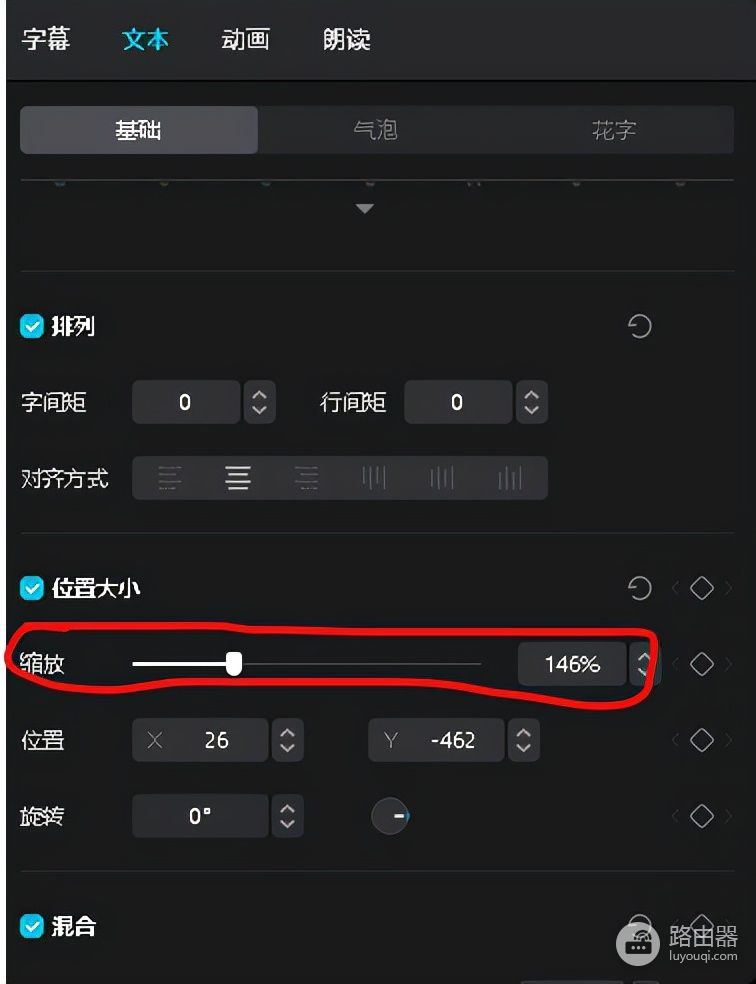
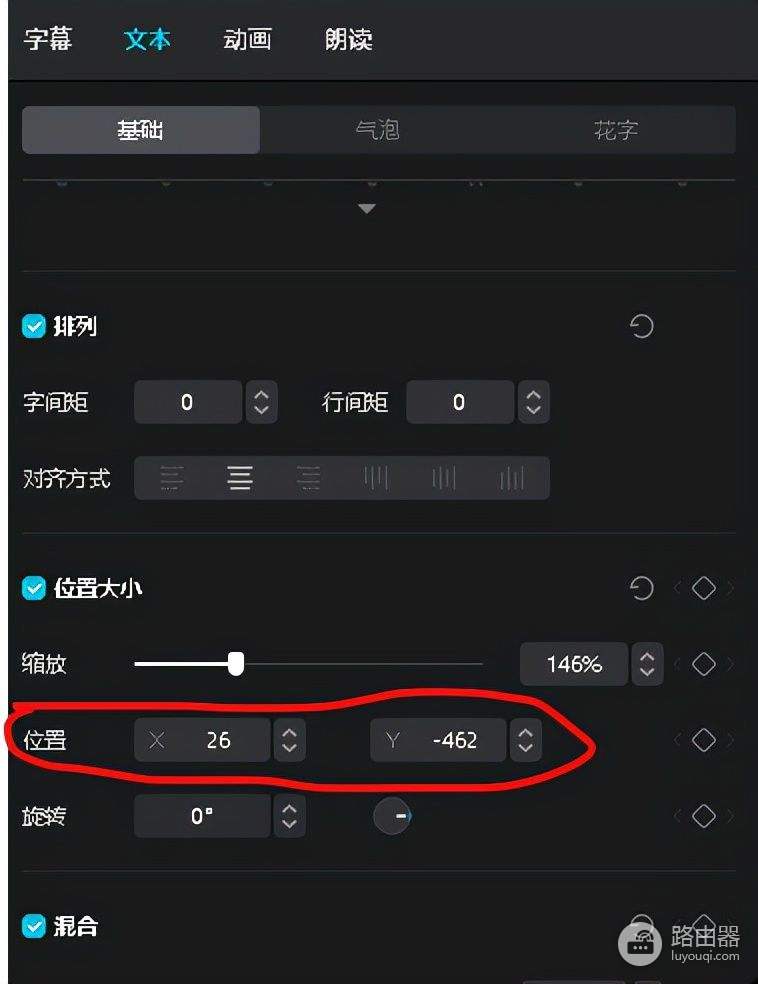
现在的网络上,小视频越来越普遍,各种小视频编辑软件也越来越多,软件也越来越好用,简便易上手的小视频软件越来越得到大家的喜爱,电脑上安装一个小视频编辑软件,方便了小视频的编辑,也使小视频的编辑简便很多,大家都喜爱什么小视频软件呢
我使用的电脑系统是Windows 11系统,安装的剪映软件是电脑剪映专业版2.6.0,不同的版本号可能有不同的区别,把使用的经验分享给大家